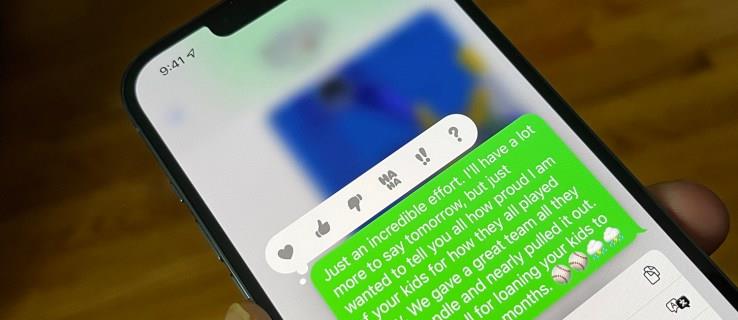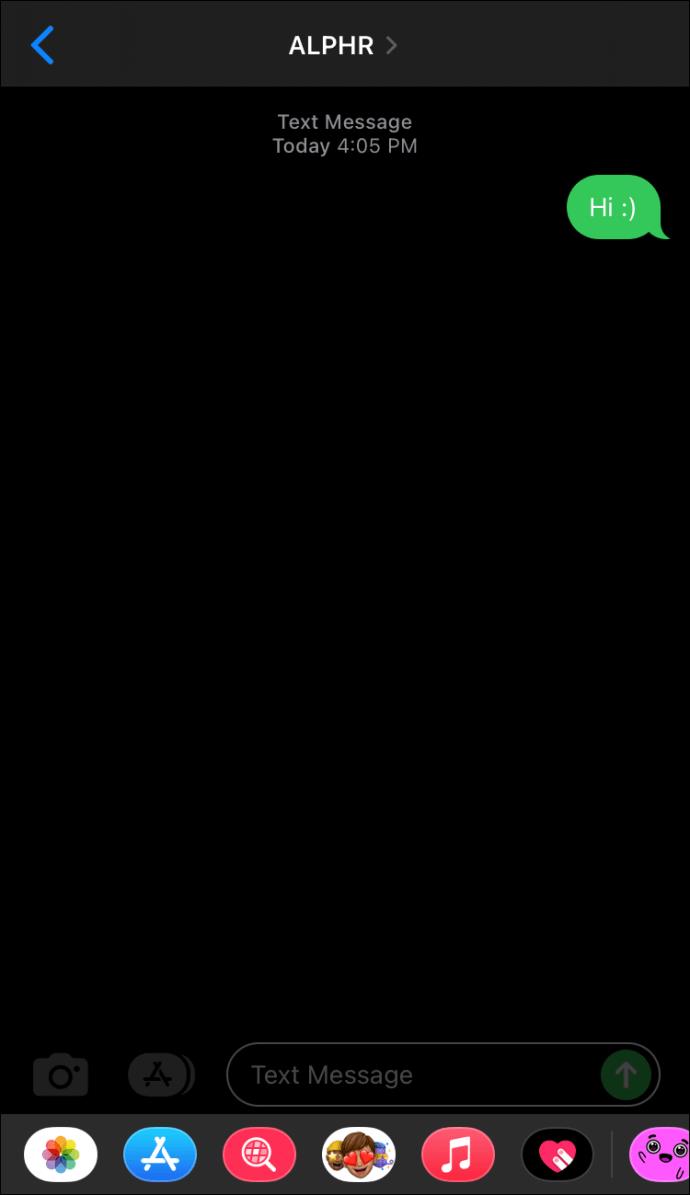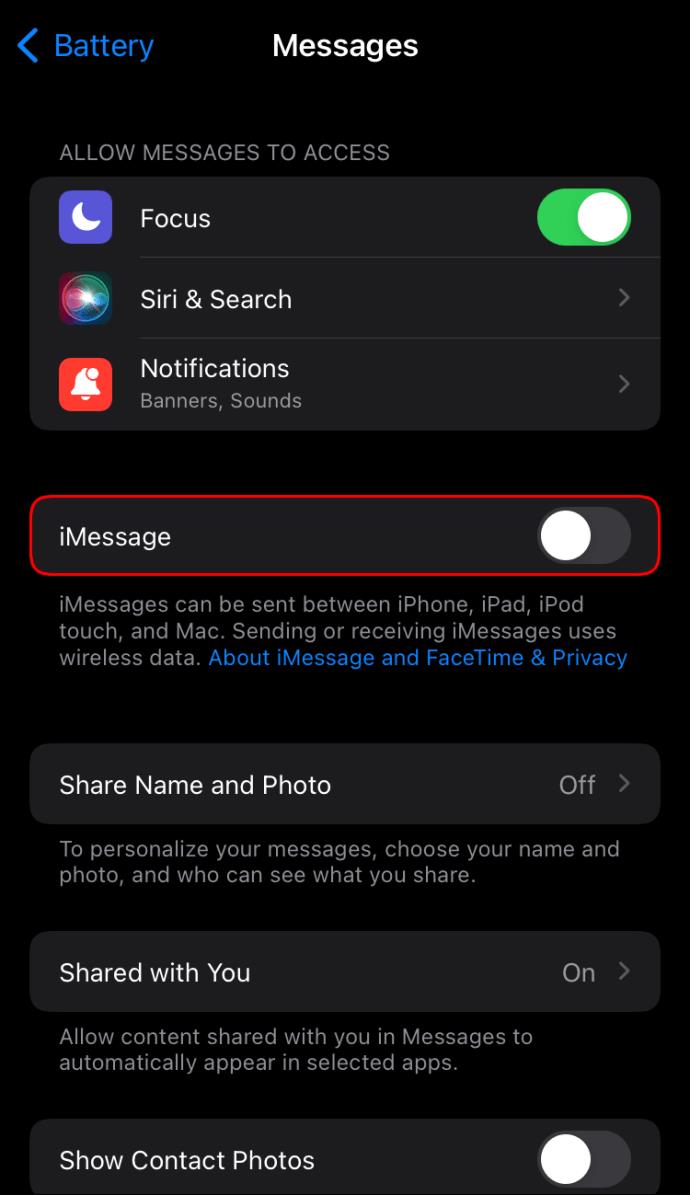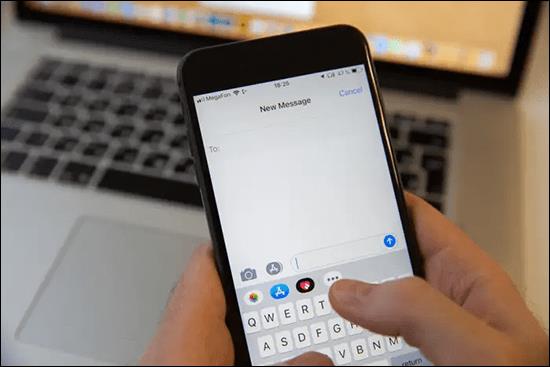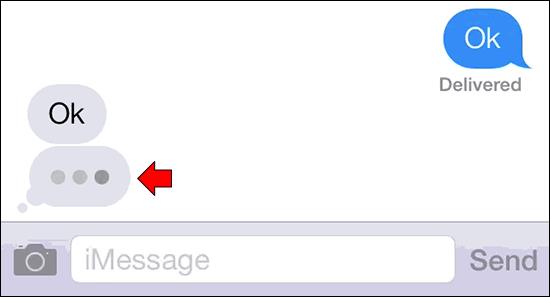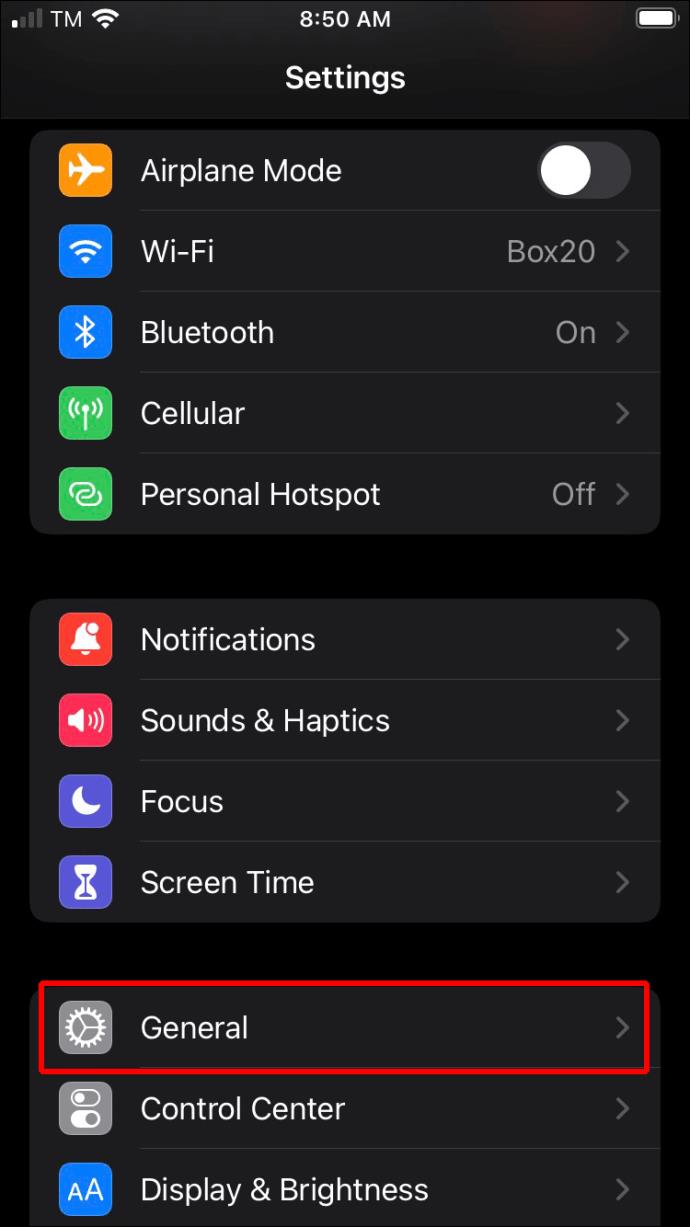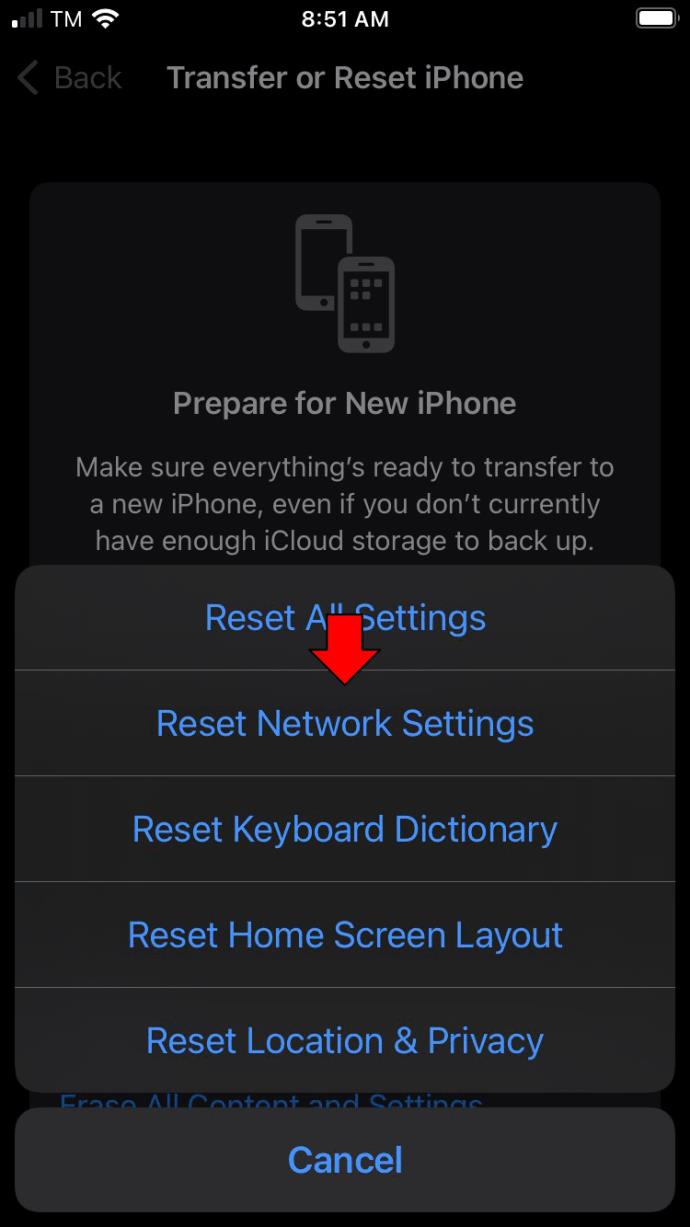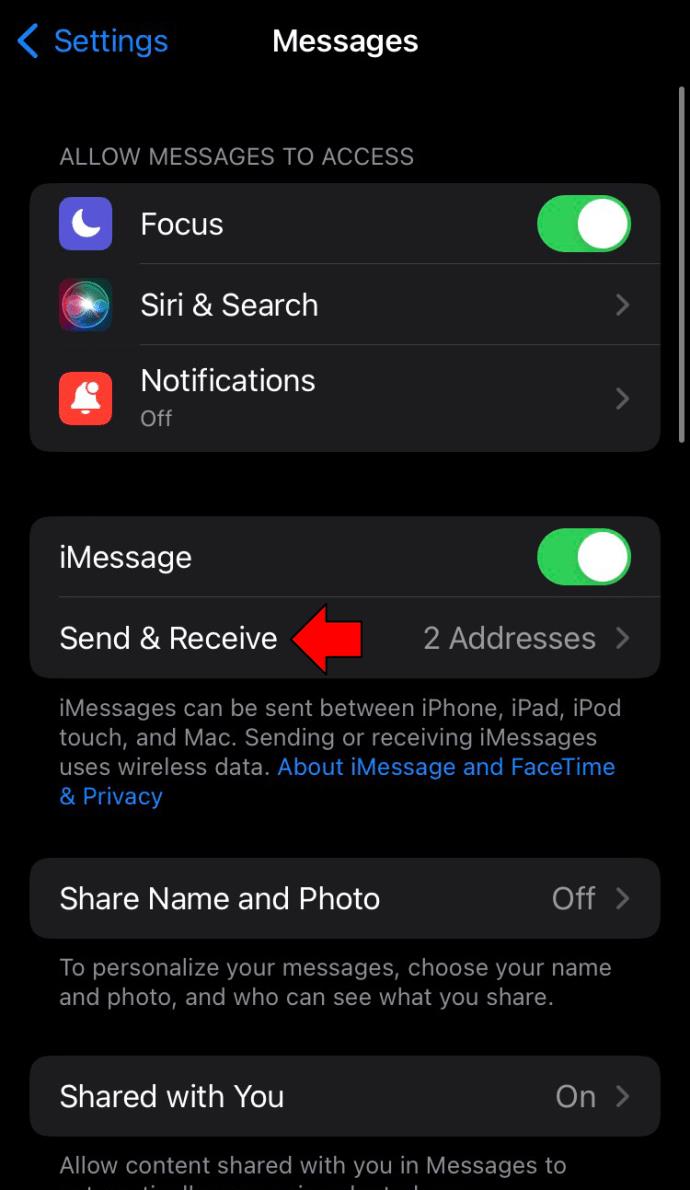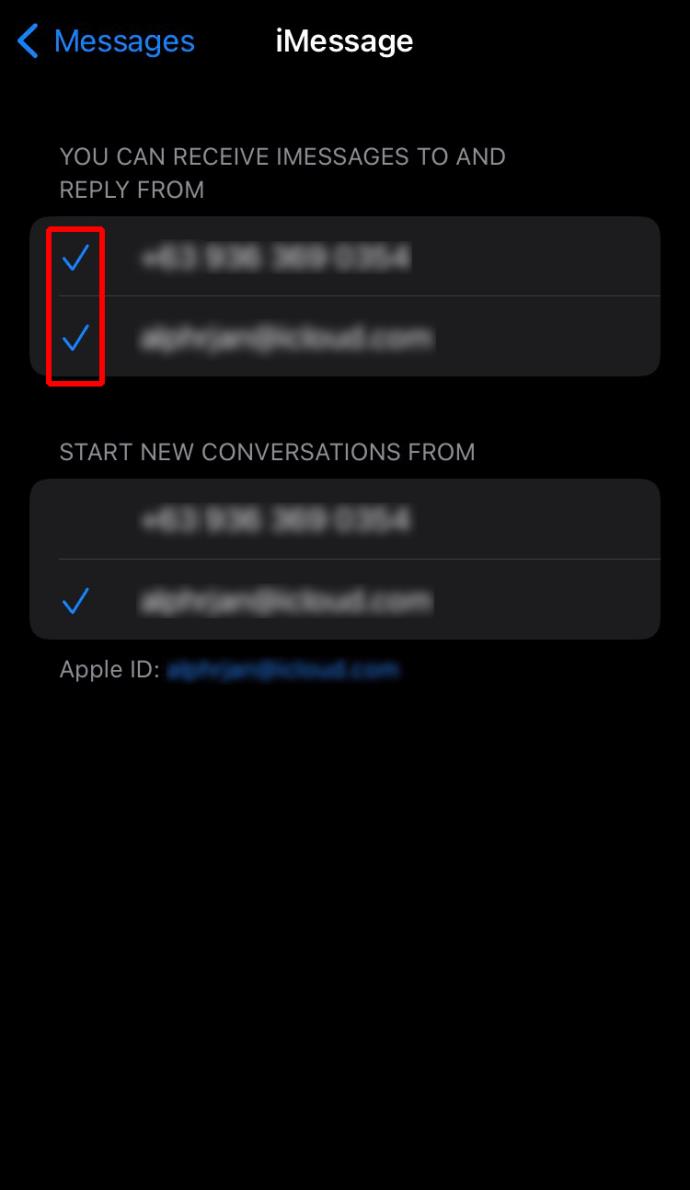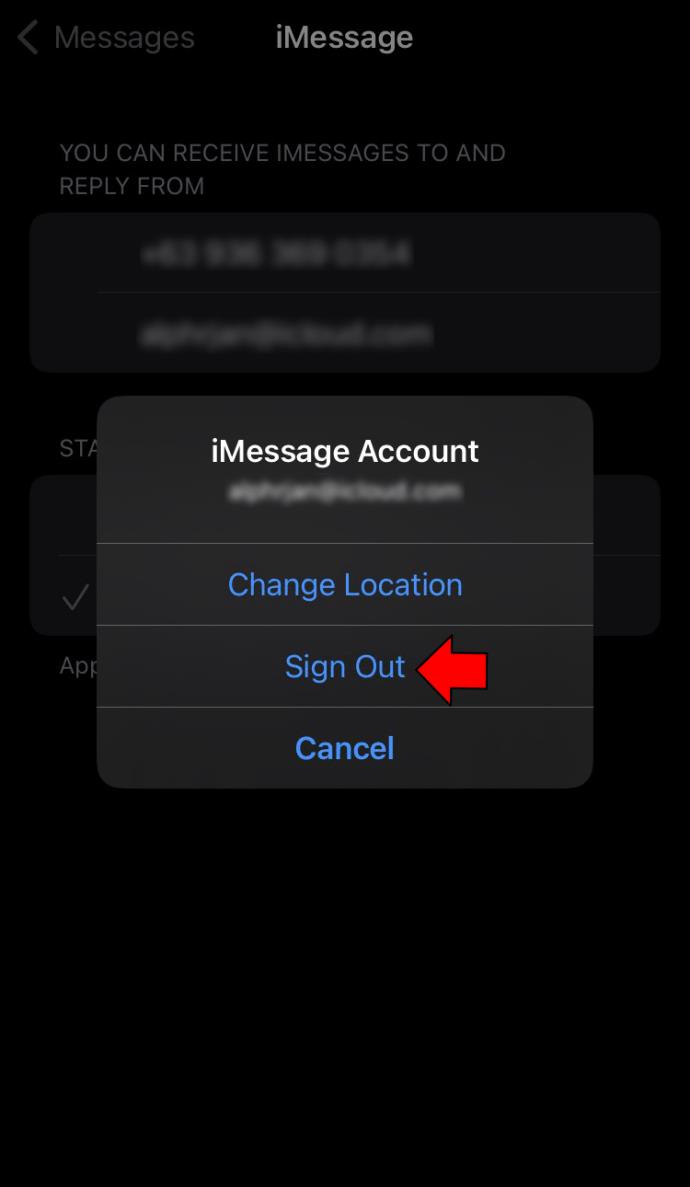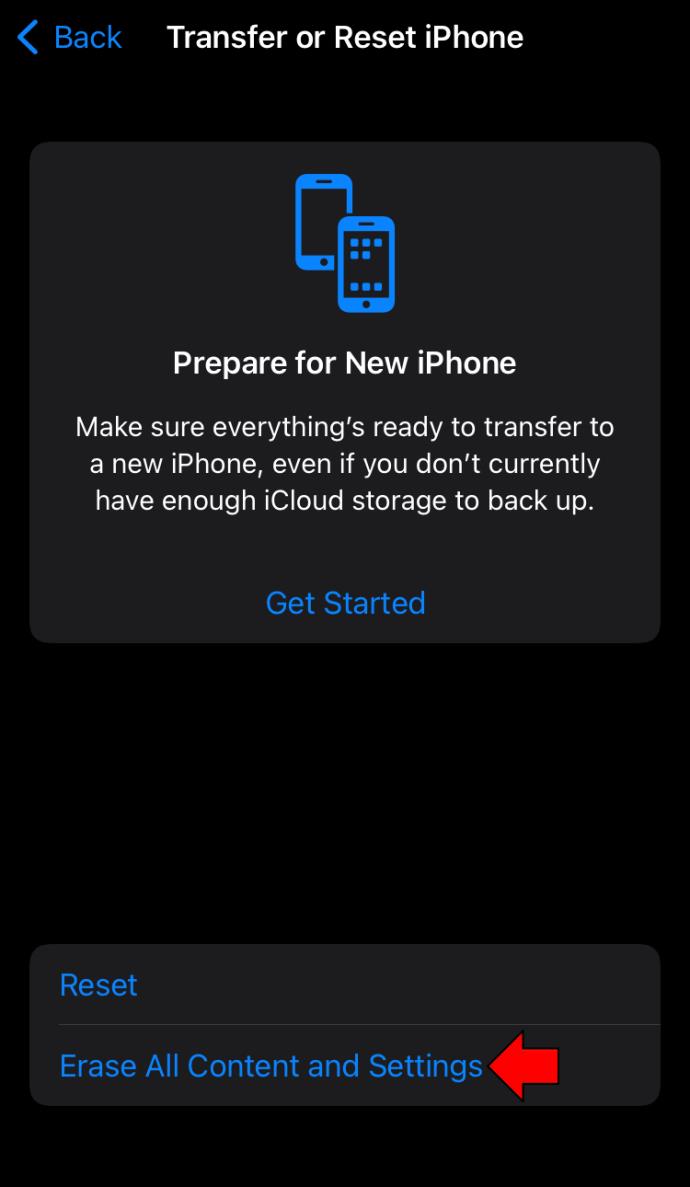O aplicativo de mensagens exclusivo da Apple, iMessage, permite que você envie uma mensagem iMessage, SMS ou MMS de qualquer dispositivo Apple. Se você já se perguntou por que algumas mensagens aparecem em verde e outras em azul, continue lendo enquanto discutimos as diferenças e dicas sobre como resolver problemas de envio do iMessage.
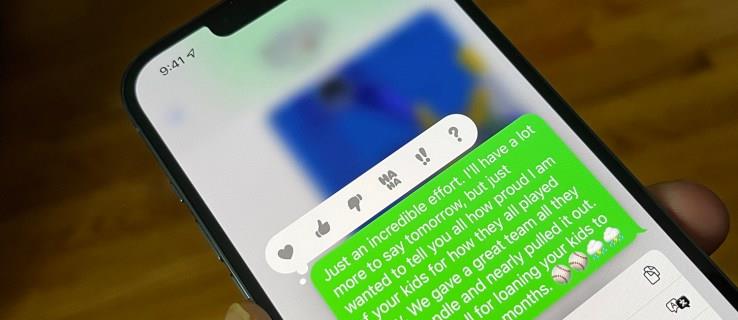
Mensagens verdes vs azuis
Um balão de texto verde indica que a mensagem foi enviada como uma mensagem SMS/MMS comum. Um balão de texto azul confirma que sua mensagem foi enviada para outro usuário da Apple.
Razões pelas quais as mensagens verdes são enviadas
Existem algumas razões pelas quais uma mensagem enviada pode ser verde.
- O destinatário não está usando um dispositivo Apple
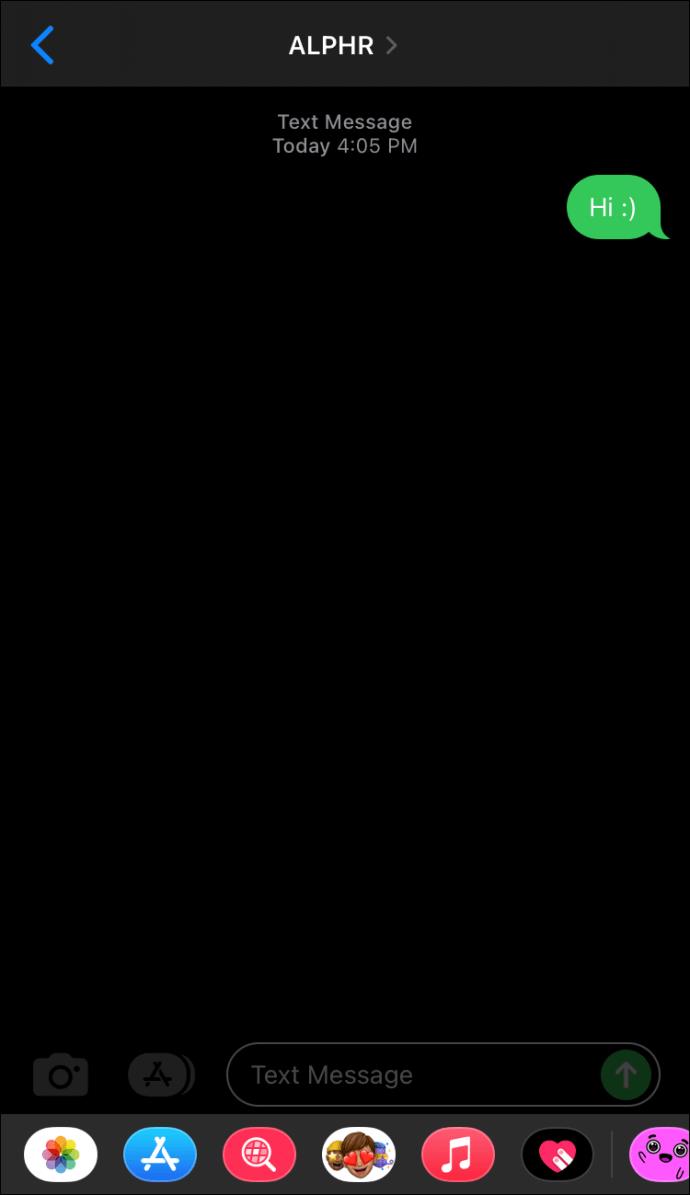
- Seu iPhone não está conectado à Internet
- A configuração padrão do iMessage no seu iPhone está desativada
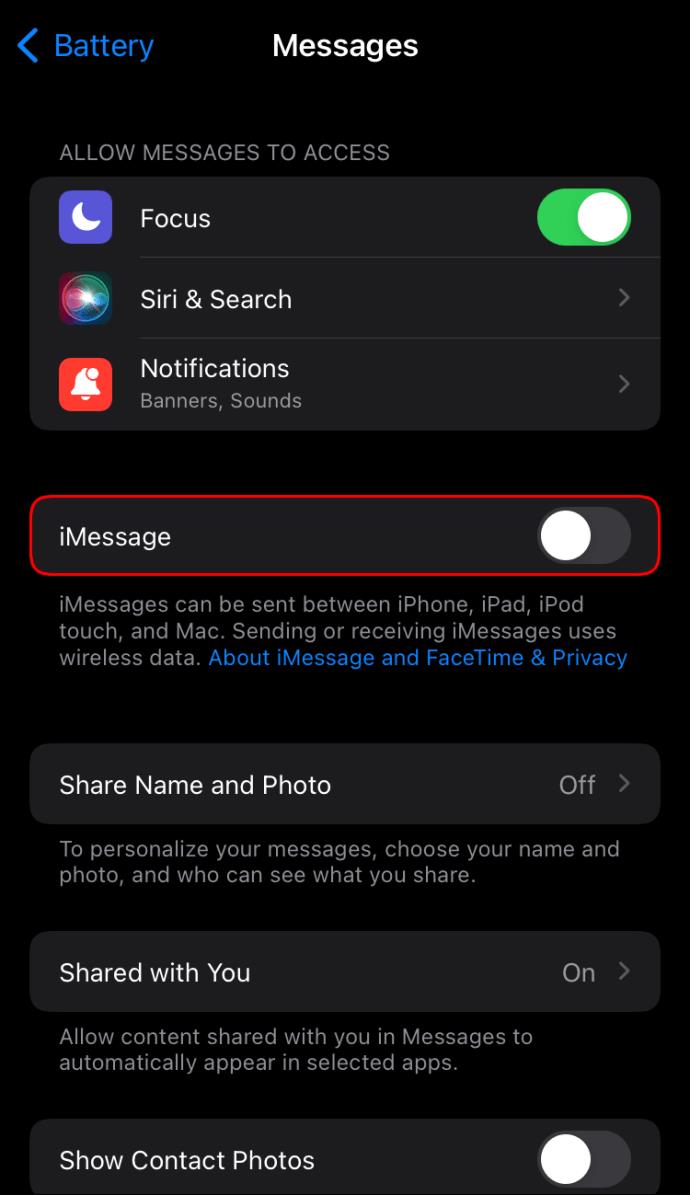
SMS (Verde) vs iMessage (Azul)
O serviço de mensagens curtas (SMS) é o método tradicional de mensagens de texto que envia e recebe mensagens por meio de um sinal de celular. Por outro lado, o iMessage é um serviço de mensagens exclusivo da Apple que envia mensagens usando dados ou Wi-Fi.
Aqui estão as vantagens e desvantagens do iMessage vs SMS.
- As iMessages só podem ser trocadas usando um dispositivo Apple, enquanto o SMS é compatível com todos os smartphones.
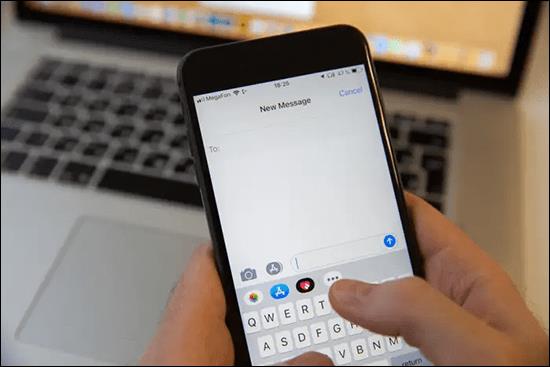
- As iMessages são mais protegidas do que o SMS, oferecendo criptografia de ponta a ponta para manter os dados seguros. Outros aplicativos de mensagens privadas incluem WhatsApp ou Signal .

- O iMessage usa seus dados de celular ou Wi-Fi para trocar mensagens. Os textos não estão incluídos em um plano de texto limitado.
- O iMessage inclui recursos interessantes, como exibir três pontos pulsantes sempre que alguém está digitando texto e um recibo de leitura é enviado assim que uma mensagem é aberta.
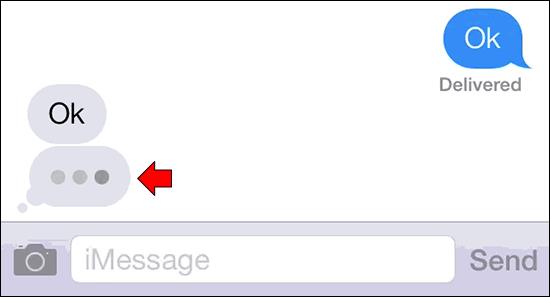
- O iMessage não tem limites de caracteres. As mensagens SMS têm um limite de caracteres de 160 caracteres. Se uma mensagem exceder 160 caracteres, sua companhia telefônica a dividirá e enviará várias mensagens de 160 caracteres.
Como corrigir o erro “Precisa estar ativado para enviar esta mensagem” do iMessage
Confira as correções abaixo para resolver a mensagem de erro Cannot Send Message. O iMessage precisa estar ativado para enviar esta mensagem.
Verifique se o seu iMessage está ativado
A mensagem sugere que o aplicativo iMessage pode não estar ativado, então vamos começar por aí. Veja como ativar o aplicativo iMessage.
- Abrir configurações."

- Selecione "Mensagens".

- Toque no botão “iMessage” e aguarde a ativação.

- Se já estiver ativado, desative-o e, em seguida, reative-o.
O servidor Apple iMessage está inoperante?
Embora isso não aconteça com frequência, pode haver um problema com os servidores do iMessage para impedir o envio de mensagens. Visite a página de status do sistema Apple para verificar se esse é o caso.
Redefinir as configurações de rede
O problema pode ser um problema de conexão de rede. Tente redefinir as configurações de rede do seu telefone. Veja como.
- Abrir configurações."

- Toque em "Geral".
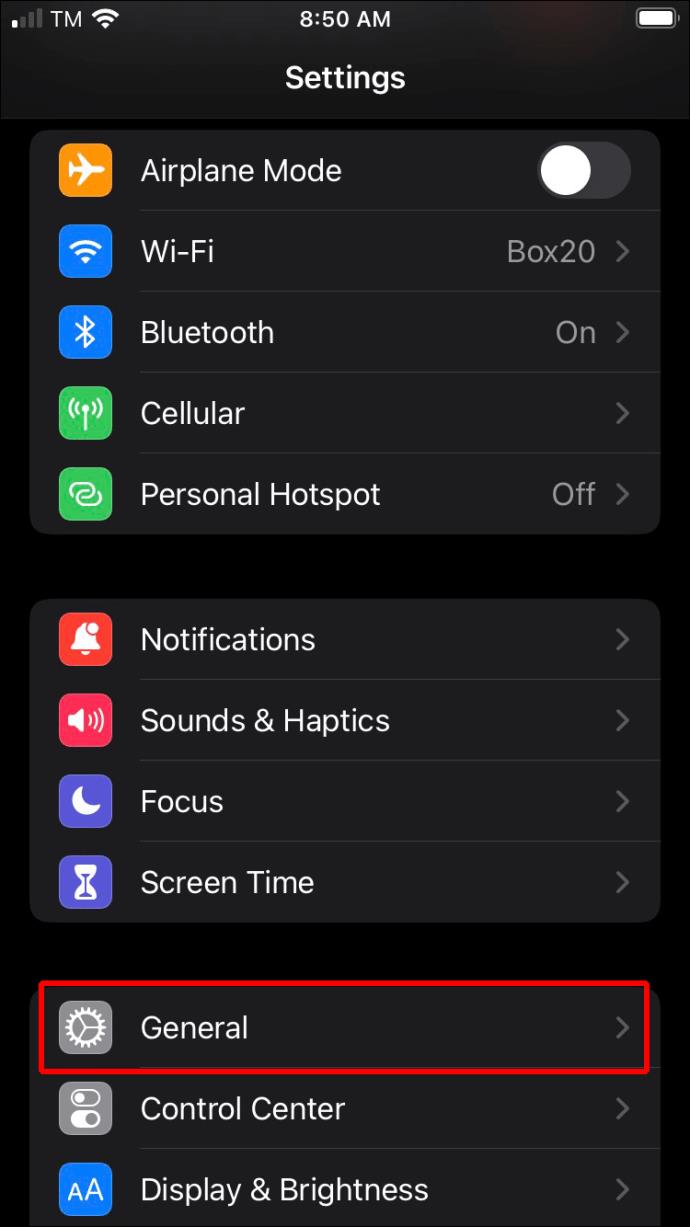
- Selecione “Redefinir” e, em seguida, “Redefinir configurações de rede”.
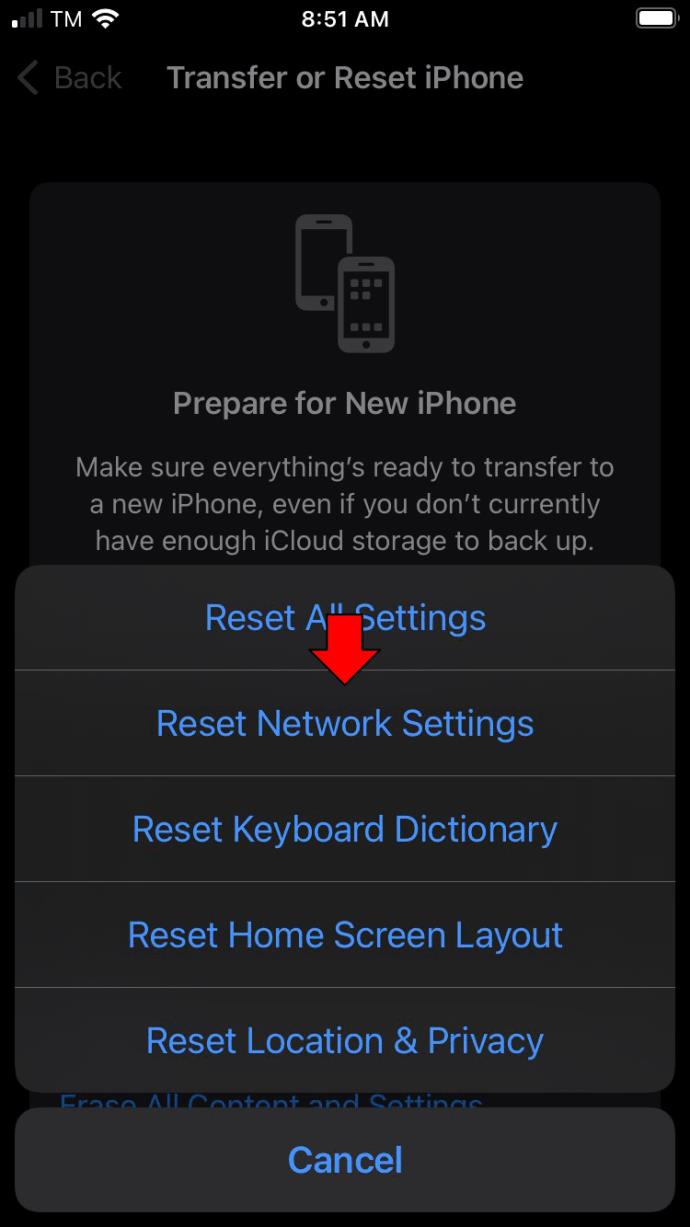
Ainda sem alegria? Não se preocupe, pois há mais algumas opções para experimentar.
Redefinir configurações do iMessage
Por algum motivo, o aplicativo iMessage pode ter entrado no modo de suspensão. Tente acordá-lo novamente com uma redefinição.
- Vá para as configurações."

- Toque em “Mensagens” e selecione “Enviar e receber”.
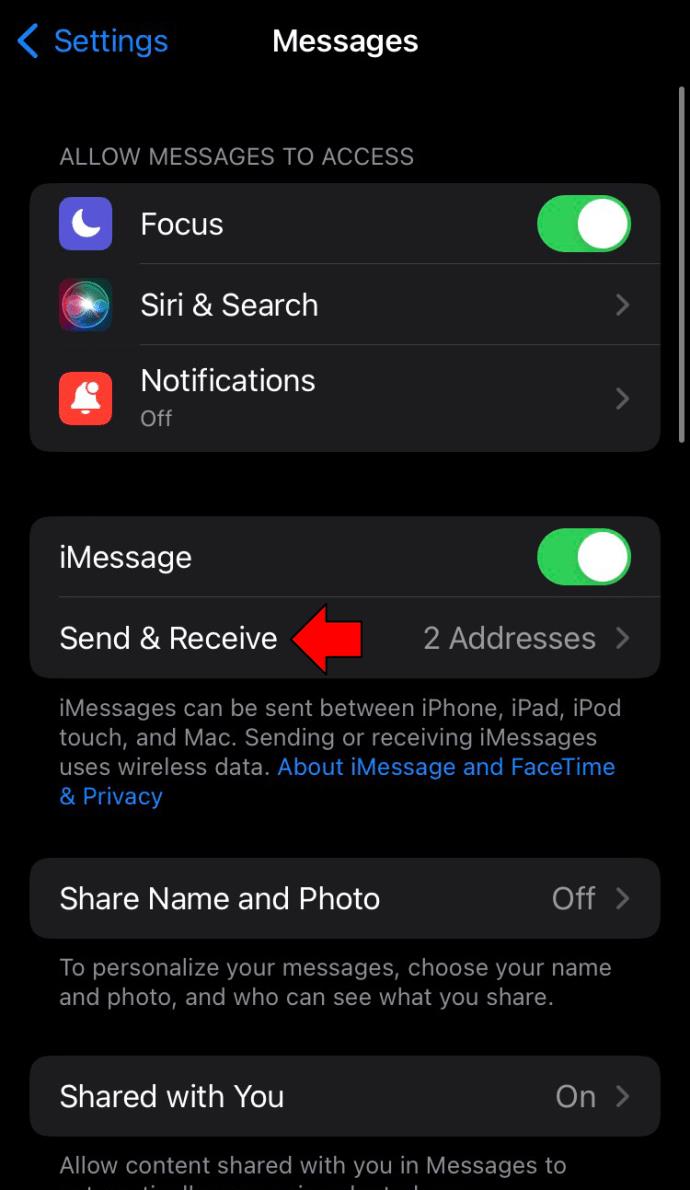
- Abaixo da seção “VOCÊ PODE SER CONTATO POR IMENSAGEM EM”, desmarque o endereço de e-mail e o número de telefone.
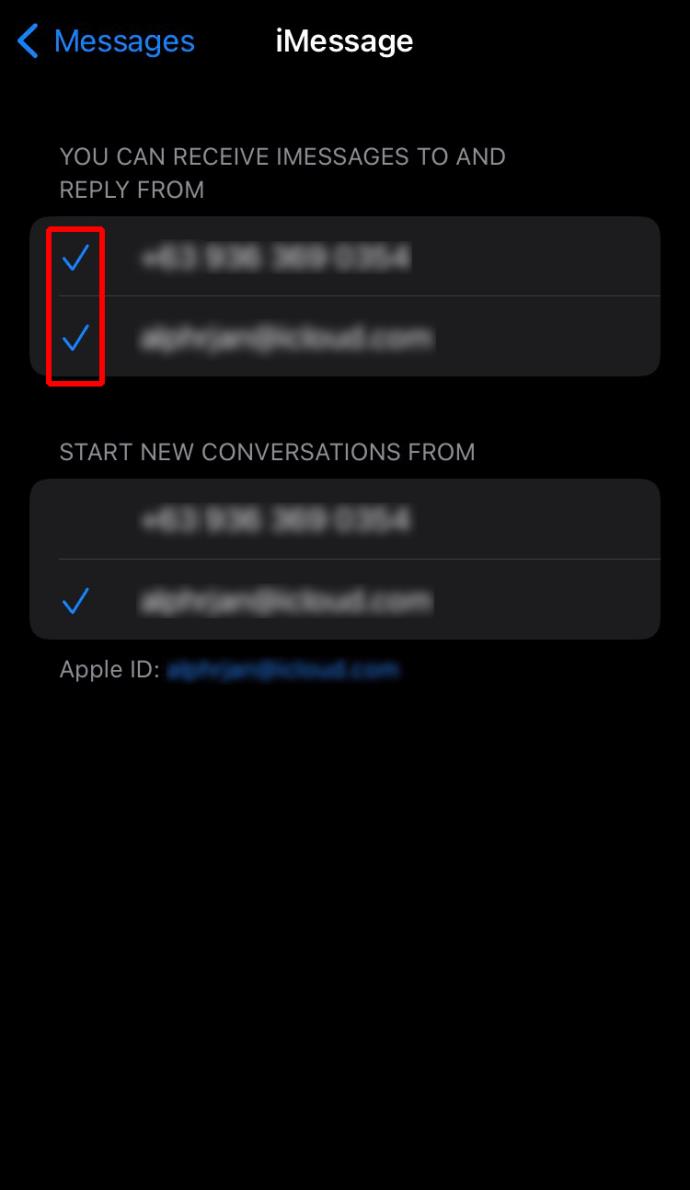
- Toque no seu ID Apple e selecione “Sair”.
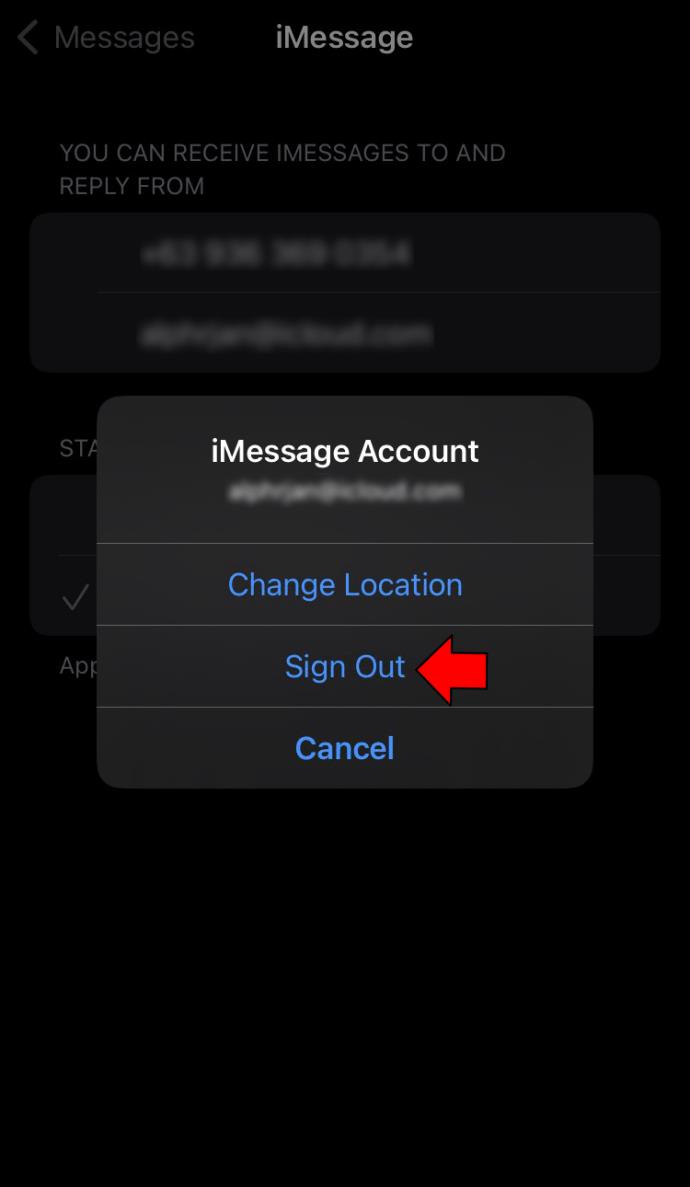
- Reinicie o seu iPhone, habilite o iMessage em “Configurações” e, em seguida, entre no seu ID Apple novamente.

Apague seu iPhone
Como último recurso, considere apagar todo o seu conteúdo e configurações do armazenamento. Redefina todas as configurações do iPhone para configurá-lo como novo usando o backup do iCloud.
- Abrir configurações."

- Escolha “Geral”, “Redefinir iPhone” e “Apagar todo o conteúdo e configurações”.
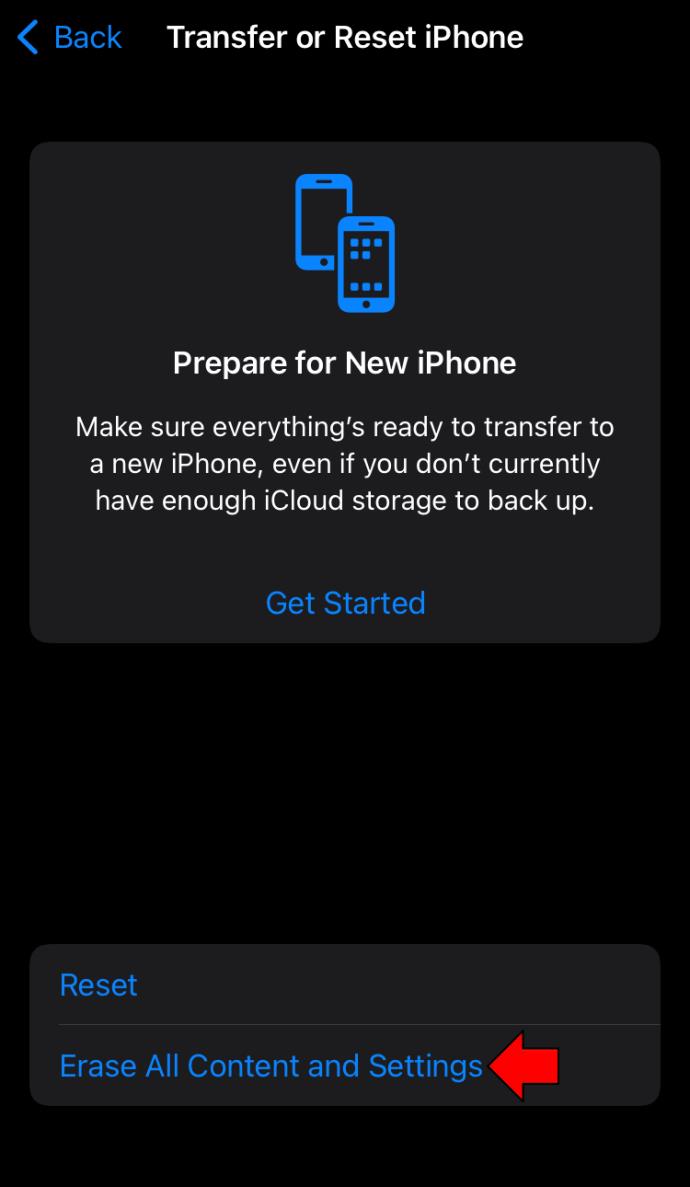
Seu iPhone será reiniciado com todo o conteúdo e configurações apagados. Você terá a opção de configurá-lo como novo ou restaurá-lo a partir de um backup. Para configurá-lo como novo, você terá a oportunidade de seguir as instruções de configuração na tela.
Se ainda estiver com problemas para enviar iMessages, entre em contato com o suporte da Apple .
Azul é para mensagens seguras
A diferença entre os textos verde e azul é se a mensagem é criptografada. As mensagens azuis são criptografadas, pois permanecem nos servidores iMessage da Apple, enquanto as mensagens SMS/MMS não. Outros motivos pelos quais uma mensagem enviada do seu iPhone aparece em verde podem incluir problemas com o aplicativo iMessage ou o servidor iMessage. De qualquer forma, existem várias opções para resolver o problema.
O que você mais gosta no aplicativo iMessage? Quais recursos adicionais você acha que a Apple poderia incluir para melhorá-lo? Compartilhe suas ideias na seção de comentários abaixo.